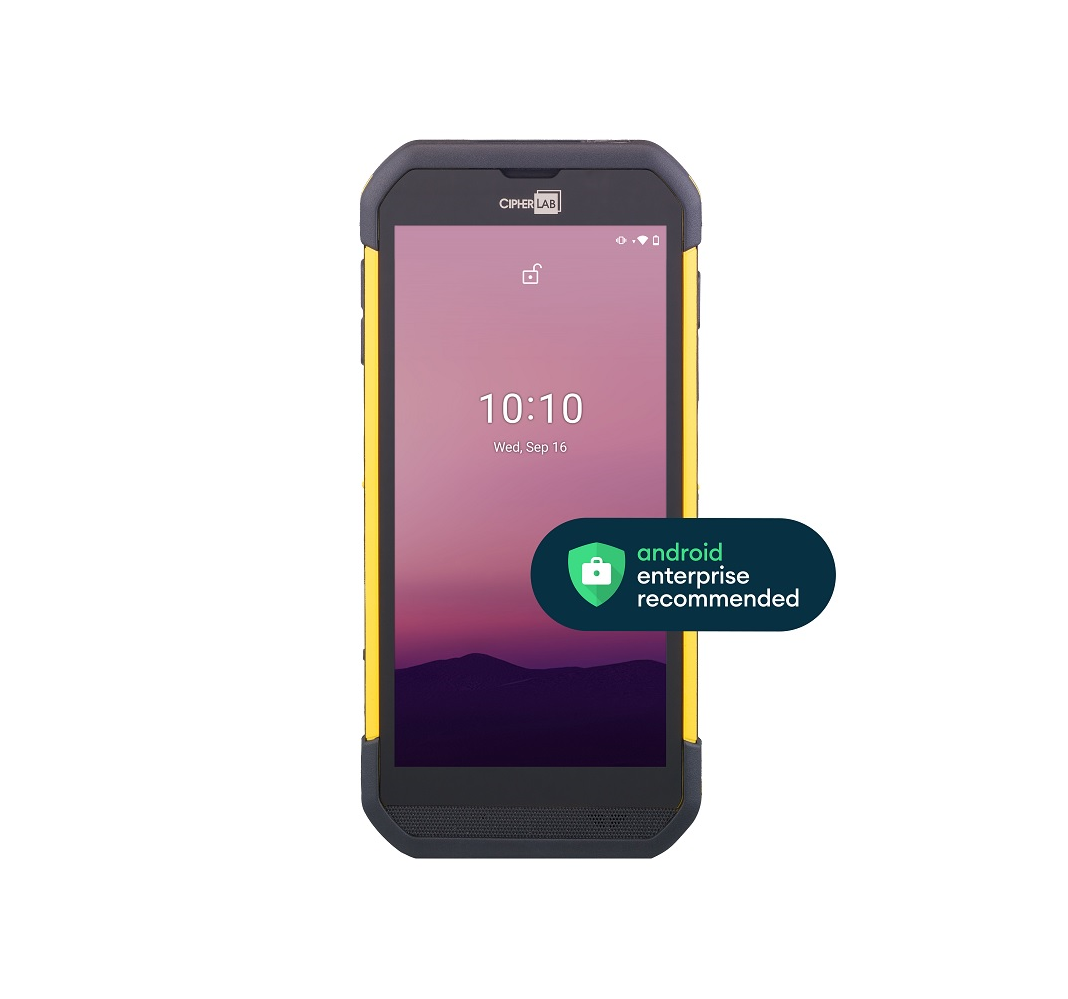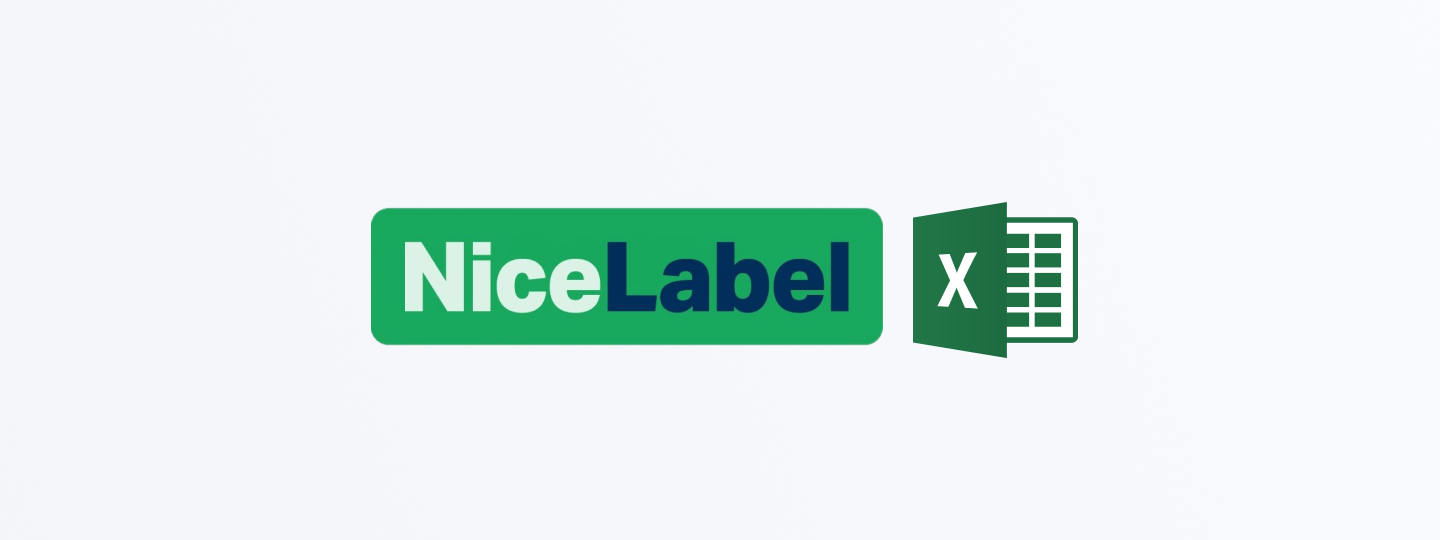- Что такое ТСД
- Все ли ТСД совместимы с 1С
- Когда и как нужно проводить инвентаризацию
- ТСД для инвентаризации: важные параметры
- Считыватель штрихкода
- Тип ТСД
- RFID-считыватель
- Как ТСД работают с 1С
- Подключаем ТСД к 1С
- Инвентаризация в 1С: работаем с ТСД
- Инвентаризация в «1С: Мобильная торговля»
- Интер АйДи» поможет выбрать ТСД для 1С
Проводить инвентаризацию товаров, основных средств или номенклатуры удобнее на терминалах сбора данных (ТСД). Мы расскажем, как подобрать терминал для учета в программах 1С и предложим инструкции по работе с ним.
Что такое ТСД
Мобильный компьютер. С процессором, дисплеем, клавиатурой (сенсорной или физической), модулем связи и так далее. Но самое главное — с операционной системой.
Сегодня в качестве операционной системы для терминалов используется Android. Это делает терминал очень похожим на хорошо знакомые всем смартфоны и планшеты. Впрочем, многие модели ТСД похожи на смартфоны и чисто внешне.
Наличие полноценной ОС позволяет устанавливать на ТСД различные программы. Например, программы для проведения инвентаризации, для оформления выдачи и возврата инструмента, для автоматизации ТОиР. Работать с этими программами можно автономно, без подключения к ПК.
Программные продукты 1С также широко используют вместе с ТСД. Для инвентаризации это обычно такие программы, как «1С:Бухгалтерия», «1С:Розница», «1С:Управление торговлей», «1С:Управление нашей фирмой».
Все ли ТСД совместимы с 1С
Полный список совместимых моделей выложен на сайте 1С. И даже если конкретного устройства в этом списке нет, скорее всего, этот терминал с 1С работать будет. Уточнить детальную информацию можно у наших специалистов.
Когда и как нужно проводить инвентаризацию
Пересчет товаров и имущества проводится ежегодно при составлении бухгалтерской отчетности. Это правило закреплено в законах РФ и распространяется на все организации и ИП.
Также инвентаризацию выполняют при смене материально-ответственных лиц. В этом случае пересчету подлежат товарно-материальные ценности, за которых ранее был ответственен конкретный сотрудник.
Другие случаи, когда инвентаризация необходима:
- продажа, сдача в аренду или выкуп имущества,
- выявление фактов хищения,
- чрезвычайные происшествия,
- реорганизация либо ликвидация фирмы.
Наконец, проводить инвентаризацию можно добровольно — чтобы знать, какие товары или какое имущество есть на складе, в магазине или офисе, где все это хранится и в каком состоянии.
Необходимость инвентаризации обосновывается отдельным приказом. Такой приказ формируют в учетной программе (той же 1С, но можно, конечно, вручную), где указывают причину пересчета, подразделение, где состоится инвентаризация, членов и председателя инвентаризационной комиссии. На основании этого документа создается опись всех подлежащих проверке ТМЦ, после чего уже возможно использование ТСД:
- опись загружается в терминал,
- с объектов учета считываются идентификаторы,
- результаты выгружаются обратно в 1С.
ТСД для инвентаризации: важные параметры
Считыватель штрихкода
Некоторые модели ТСД продаются без встроенного сканера штрих-кодов. В них роль считывателя выполняет встроенная камера — как на мобильном телефоне. К сожалению, камера распознает ШК медленно и вдобавок не может работать без достаточного освещения. Для инвентаризации это решение не подойдет - нужен ТСД со встроенным считывателем ШК. А такой считыватель бывает:
- 1D — распознает только одномерные или, как их еще называют, линейные кодировки (EAN13, Code 39, UPC);
- 2D — работает с одномерными и двухмерными ШК (к последним, в том числе, относятся Data Matrix, QR Code, PDF-417);
- ближнего действия и дальнобойный — различаются по расстоянию, на котором способны эффективно считать код. У моделей ближнего действия «рабочая» дистанция составляет примерно 4-90 см, у терминалов дальнего поля — до 20 и более метров. Доступны и модели с комбинированным считывателем;
- лазерный или светодиодный — лазерный работает быстрее, но поддерживает только линейные коды. Светодиодный считыватель, выполненный по технологии 2D Imager, распознает любые ШК, но оказывается чуть медленнее;
- Поворотный, наклонный, «прямой» - различия по типу расположения считывающей головки.
Основные средства и объекты номенклатуры маркируются, как правило, одномерными ШК. На предназначенных для продажи товарах также, как минимум, будет линейный штрихкод EAN 13. Поэтому для инвентаризации достаточно выбрать терминал с 1D-считывателем.
Другое дело, в небольшой организации ТСД вряд ли используется только с одной целью. Пусть это даже будет инвентаризация в офисе. Терминал нужен и в других отделах, для иных задач. Например, для приемки товаров с обязательной маркировкой, где, напомним, учет ведется по двухмерным кодам Data Matrix. Поэтому, выбирая ТСД для инвентаризации, обратите внимание на 2D-модели.
Скорость считывания штрихкодов не будет иметь критического значения при пересчете товарных остатков, а вот максимальная дальность — тем более при работе на огромном складе — важный критерий. Так же и с возможностью повернуть считывающую головку: коробка со штрихкодом может оказаться на нижем стеллаже и подлезть к ней будет проблематично.
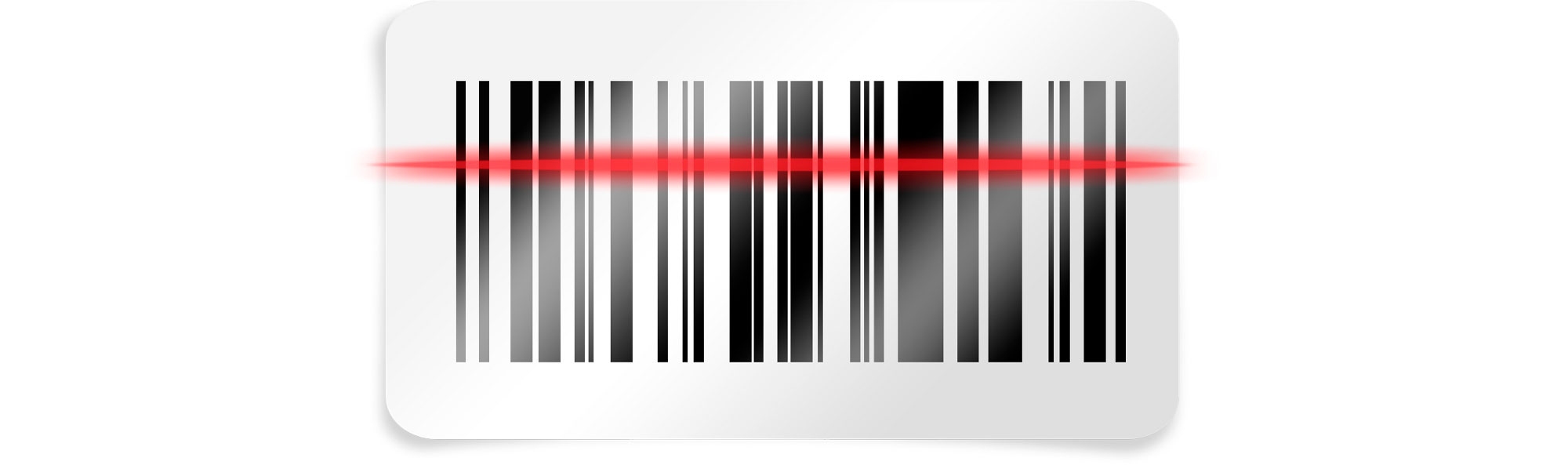
Тип ТСД
Существуют две больших группы терминалов сбора данных: для склада и для выездной торговли.
ТСД для склада рассчитаны на большие нагрузки и обладают:
- прочным корпусом с защитой от проникновения пыли и влаги,
- быстрым считывателем ШК,
- физической клавиатурой (вдобавок к сенсорному дисплею),
- зачастую — пистолетной рукоятью,
- емким аккумулятором с поддержкой «горячей» замены (то есть, без необходимости выключения устройства),
- «бесшовным» модулем Wi-Fi, который переключается между точками доступа без сбоев и потери сигнала.
Недорогой терминал Атол Smart.Prime даже в базовой версии отвечает приведенным характеристикам. Несколько дороже обойдутся Newland N7 Cachalot Pro и M3 Mobile US20 S20W0C, но у последнего лучше защита, больше оперативной памяти и более емкий аккумулятор. Очень неплохие показатели демонстрируют ТСД Urovo RT40 и CipherLab RK95, а к топовым решениям можно отнести Honeywell CK65, Zebra MC33, Point Mobile P451.
Так называемые «ТСД для выездной торговли» компактнее «складских» моделей. Часто именно такие терминалы востребованы для инвентаризации в магазинах или офисах.
Среди их характеристик отметим:
- большой сенсорный дисплей (но физическая клавиатура здесь — тоже не редкость),
- мощный аккумулятор, одного заряда которого хватит на весь рабочий день,
- передачу данных по сотовой связи.
А в качестве примера приведем:
- бюджетные iData T1 и Mindeo M40,
- мощные Zebra TC26 и MC22,
- и, конечно, популярные Honeywell EDA51K и CipherLab RS35.
Любопытной моделью в этой категории станет недорогой Urovo DT30, где предустановлено мобильное приложение «1С:Мобильная торговля».
RFID-считыватель
В рамках обязательной маркировки на шубы и меха, вместо этикеток со штрихкодами DataMatrix, устанавливают RFID-метки — небольшие приемопередатчики, работающие на радиочастотах. Такую же технологию успешно применяют для любых учетных операций с продукцией, инструментами, основными средствами, номенклатурой.
Для инвентаризации RFID – практически идеальное решение. Метки считываются сразу по несколько штук, и сотруднику необязательно видеть сами идентификаторы — достаточно убедиться в наличии промаркированного объекта. Затраты сил и времени на переучет сокращаются буквально в разы.
Для считывания меток потребуется терминал сбора данных, оснащенный RFID-считывателем.
Как ТСД работают с 1С
Терминал использует базу данных из «1С» о товарах или имуществе организации. Базу предварительно загружают на ТСД, а после инвентаризации синхронизируют полученные результаты между терминалом и «1С». Другими словами, сверяют количество по факту с тем, что значилось в учетной программе.
Важный момент. На ТСД программы из группы «1С:Предприятие» не работают. Для инвентаризации на терминалы устанавливают сторонние приложения:
- Union EAM
- DataMobile
- Mobile SMARTS
- MobileLogistics
- АТОЛ Mark.Scan
Мобильная версия Union EAM входит в разработанный «Интер АйДи» программно-учетный комплекс для Android и ПК. Это решение совместимо с ТСД различных производителей, одинаково эффективно считывает ШК и RFID-метки, поддерживает выгрузку отчетов и передачу данных в 1С по API.
Подключаем ТСД к 1С
Многие приложения не требуют для интеграции данных устанавливать в 1С драйвер терминала. В других случаях необходимо:
- скачать драйвер или т. н. «обработчик» драйвера ТСД с сайта производителя или продавца,
- подключить терминал к ПК — через «кредл», USB- или COM-порт (может понадобиться эмуляция USB-порта в COM; делается через отдельную утилиту, которая также есть на сайтах производителя/продавца),
- распаковать архив драйвера/«обработчика» и запустить исполняемый файл,
- запустить свою редакцию 1С.
Добавление драйвера в 1С происходит через раздел «Администрирование». В редакции «1С:Бухгалтерия» отсюда можно сразу перейти в подраздел «Подключаемое оборудование».
В «Управлении торговлей» надо выбрать «Настройка РКМ и оборудования», отметить «Использовать подключаемое оборудование», нажать по «загоревшейся» ссылке.
Кратко опишем порядок подключения драйвера ТСД в «1С:Бухгалтерия» (после перехода в разделы «Администрирование» - «Подключаемое оборудование»):
- нажмите на кнопку «Драйверы оборудования»,
- в списке доступного оборудования укажите модель драйвера и кликните по «Добавить новый драйвер из файла»,
- нажмите стрелку «Назад», а в открывшемся окне - кнопку «Создать»,
- в графе «Тип оборудования» выберите «Терминалы сбора данных», в графе «Драйвер» — актуальную версию (как во втором пункте), в графе «Серийный номер» - соответствующую информацию о ТСД. В конце нажмите «Записать и закрыть».
- Кликните по кнопке «Настроить» и выполните тест подключения.
Порядок действий в «1С:Управление торговлей» (терминал подключен, пункт «Подключаемое оборудование» уже активирован):
- отметьте терминалы сбора данных как подключаемое оборудование и нажмите «Создать»,
- в новом окне укажите обработчик (актуальную версию драйвера ТСД), потом нажмите «Записать и закрыть»,
- перейдите в настройки (кнопка «Настроить»). Если драйвер уже был установлен в Windows, информация сюда «подтянется» автоматически.
- Проверьте, что: 1С видит драйвер и его версию, модель и порт указаны корректно.
- Если все в норме, перейдите в «Функции» и проведите тест.
- Закройте окно кнопкой слева.
Мы разобрали два базовых случая подключения ТСД к 1С. В других конфигурациях порядок действий может немного отличаться, а современные приложения для терминалов позволят обойтись без многих процедур. При заказе комплексного решения у разработчиков ПО для ТСД в 1С реализуются авторские обработки и пользоваться этой программой становится еще проще.
Инвентаризация в 1С: работаем с ТСД
Когда терминал подключен к ПК и 1С его «видит», можно приступать к инвентаризации.
- Сформируйте в 1С приказ о пересчете товаров или имущества, в котором укажите: место проведения инвентаризации, период и условия отбора объектов - например, по материально ответственному лицу. Программа подберет объекты учета в соответствии с заданными критериями;
- Проведите приказ;
- Создайте на основе приказа документ «Пересчета» и из него выгрузите отобранные позиции на терминал (в интерфейсе 1С ищите «иконку» ТСД или кнопку «Заполнить»).
Теперь на самом ТСД надо:
- сформировать инвентаризационную ведомость на базе загруженных объектов учета,
- отсканировать штрихкоды на объектах или считать RFID-метки на них,
- провести и завершить ведомость.
При сканировании на ТСД вы сразу увидите разницу между учетным количеством и фактическим. Но этот результат надо еще загрузить обратно в 1С. Если ваше мобильное приложение не поддерживает передачу данных в 1С в режиме «онлайн», подключите терминал к ПК и проделайте следующие шаги:
- в документе «Пересчета» нажмите на иконку с изображением ТСД (или кнопку «Заполнить»),
- импортируйте фактические данные в 1С,
- если вы пересчитывали товары, заполните розничные цены,
- в документе поменяйте статус на «Выполнено», нажмите «Провести и закрыть».
Обнаруженные в ходе инвентаризации излишки товаров следует оприходовать, а недостачу — списать. Основанием для этих действий будут сформированные вами документы по пересчету.

Инвентаризация в «1С: Мобильная торговля»
Для терминалов Urovo компания RightScan совместно с 1С разработала приложение «1С: Мобильная торговля» (RS Mobile ACS). Это решение обладает собственной базой данных и легко интегрируется с другими продуктами 1С.
«Мобильная торговля» ориентирована, прежде всего, на нужды выездных сотрудников, работу в торговом зале, небольших складах.
Функционал по инвентаризации товаров или имущества здесь также имеется и, в целом, не отличается от других решений для ТСД. Для подключения терминала к 1С установка драйвера по-прежнему необходима. Обмен данными с товароучетной программой осуществляется по Wi-Fi, через USB или web-сервисы 1С.
Приложение умеет распознавать штрихкоды, в том числе для обязательной маркировки и ЕГАИС. При инвентаризации алкоголя доступно агрегирование бутылок в транспортную упаковку.
Интер АйДи» поможет выбрать ТСД для 1С
Вне зависимости от того, какую конфигурацию 1С вы используете в своей организации, провести инвентаризацию на ТСД будет довольно просто. Настроить обмен данных между ПК с учетной программой и терминалом также не станет большой проблемой. На самом деле, главный вопрос — возможности самого терминала и установленных на нем приложений.
На нашем сайте мы неоднократно писали (а еще у нас есть тематические видео), о том какие бывают ТСД, на что обращать внимание при их выборе и выборе программного обеспечения. Если вкратце, то вот на что:
- где будет использован терминал — на складе, в магазине, на производстве,
- какие товары или какое имущество подлежит учету,
- с какой системой маркировки придется работать — сейчас и через пару лет,
- как часто будет происходить учет,
- сможете ли вы в дальнейшем заменить терминал на новую модель, расширить парк устройств, докупить аксессуары, установить совместимое с 1С обновление мобильного клиента,
- что еще, кроме инвентаризации, позволяет делать приложение на ТСД.
Более подробно о терминалах сбора данных и совместимом ПО расскажут наши специалисты. Напишите, позвоните в «Интер АйДи» или закажите обратный звонок. Предложим оборудование и решения для любых задач.

 606
606  0
0